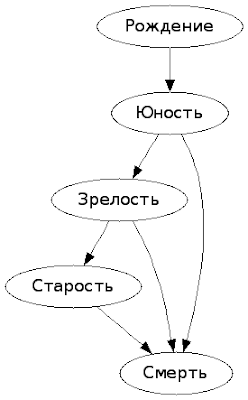начинающим,
обзор,
системное
29 коммент.
Вдруг кто не знал или забыл - Linux это только ядро операционной системы, которое работает непосредственно с железом и вам никак не видно. Чтобы привычно работать с компьютером, нужен дистрибутив Linux:
Дистрибутив Linux = ядро Linux + системный софт (загрузчик, консольная оболочка, графический сервер) + пользовательский софт (графическая среда, текстовые процессоры, графические редакторы, игры)
Linux "на посмотреть"
Для этого есть LiveCD и LiveDVD диски: нужно скачать ISO-образ, записать его на болванку, потом загрузиться с этого диска (в BIOS должно быть установлено "Загрузка с CD\DVD" или название привода). Для этого можно скачать что-нибудь из:
- Knoppix Linux (скачать здесь): может служить не только для демонстрации возможностей Linux, но и для восстановления данных.
- SLAX Linux (скачать здесь): очень маленький дистрибутив, вместится на Pocket CD (200Mb).
- Ubuntu Linux (скачать здесь): и загрузочный ("живой", LiveCD), и установочный диск. Можно после просмотра и тестирования сразу же установить на винчестер.
Linux для установки на десктоп
После того, как вы определились, что Linux вам всё-таки нужен, нужно выбрать дистрибутив Linux. Ответ на этот фундаментальный вопрос мироздания здесь: вам потребуется на русском языке ответить на несколько простых и незамысловатых вопросов, после чего автоматическая система подберёт дистрибутив Linux под ваши потребности и познания.
Для самых горячих и нетерпеливых: так как в примерно 80% случаев всем рекомендуют Ubuntu Linux как самый распространённый и дружественный к пользователю дистрибутив Linux, скачать Ubuntu Linux ЗДЕСЬ.
Linux в виде конструктора "хочу всё знать"
Если вы хотите скачать дистрибутив для того, чтобы разобраться в нём и создать для себя систему, в которой удобно работать, смотрите в сторону Debian, Slackware, Gentoo или Arch. Из этих дистрибутивов можно сделать всё, что угодно: и сервер, и десктоп, и кластер, и даже в кофеварку установить. Отличаются дистрибутивы, по большому счёту, системой установки программ и идеологией.
В том случае, если ваш выбор падёт на Debian, вам может пригодиться руководство по установке.